Mēs nevarējām ieslēgt jūsu konsoli — Xbox kļūda. Kā IT eksperts varu jums pateikt, ka šo kļūdu, visticamāk, izraisījusi problēma ar Xbox cieto disku. Ir dažas lietas, kuras varat mēģināt atrisināt problēmu pats, taču, ja problēma joprojām pastāv, iespējams, Xbox ir jānogādā remontdarbnīcā. Vispirms mēģiniet restartēt Xbox. Ja tas nedarbojas, mēģiniet uz dažām minūtēm atvienot Xbox un pēc tam atkal pievienot to. Ja neviens no šiem risinājumiem nedarbojas, varat mēģināt atvērt Xbox un noņemt cieto disku. Kad tas ir izdarīts, varat mēģināt restartēt Xbox. Ja problēma joprojām pastāv, iespējams, būs jāiegādājas jauns cietais disks. Ja pats nevarat novērst problēmu, iespējams, Xbox ir jānogādā remontdarbnīcā. Veikalam vajadzētu būt iespējai atrisināt problēmu jūsu vietā.
Varat attālināti ieslēgt un izslēgt Xbox konsoli, izmantojot viedtālruni. Lai to izdarītu, viedtālrunī ir jāinstalē lietotne Xbox no Google Play veikala vai App Store. Attālināti ieslēdzot Xbox konsoli, daži lietotāji piedzīvoja Mēs nevarējām ieslēgt jūsu konsoli ' kļūda. Šajā rakstā mēs redzēsim, kā novērst šo kļūdu.
Windows 10 validēšana datoram
Pilns kļūdas ziņojums izskatās šādi:
Mēs nevarējām ieslēgt jūsu konsoli. Pārliecinieties, vai šī ierīce ir vienā tīklā ar jūsu konsoli un vai konsole ir iestatīta tūlītējai ieslēgšanai.

Kāpēc mans Xbox neieslēdzas, lai gan tas ir tiešsaistē?
Xbox konsole saņem strāvu no galvenās sienas kontaktligzdas, izmantojot barošanas avotu. Ja konsole neieslēdzas, pat ja tā ir pievienota, problēma varētu būt saistīta ar barošanas avotu. LED indikators uz barošanas avota pateiks, vai tas ir bojāts vai nē. Ja strāvas padeve ir bojāta, nomainiet to. Ja viss ir kārtībā, bet konsole joprojām neieslēdzas, sazinieties ar atbalsta centru.
Ja Xbox konsole neieslēdzas, iespējams, ir bojāts barošanas avots. To var pārbaudīt, atiestatot barošanas avotu. Lai to izdarītu, atvienojiet maiņstrāvas adapteri no sienas kontaktligzdas un konsoles, pēc tam uzgaidiet 10 sekundes un pēc tam pievienojiet maiņstrāvas adapteri atpakaļ maiņstrāvas kontaktligzdai. Nepievienojiet ierīci konsolei. Tagad skatieties LED uz barošanas avota. Ja tas nedeg vai nemirgo, tas ir jānomaina. Ja indikators deg, pievienojiet Xbox konsoli barošanas avotam un ieslēdziet to.
Novērsiet, ka mēs nevarējām ieslēgt jūsu konsoli ar Xbox kļūdu
No iepriekš redzamā kļūdas ziņojuma ir skaidrs, ka viedtālrunim un Xbox konsolei jābūt savienotiem ar vienu tīklu un Tūlītēja aktivizēšana opcija ir iespējota Xbox. Tāpēc, pirms turpināt, pārbaudiet to. Ja abas ierīces ir savienotas ar vienu tīklu un ir iespējota opcija Tūlītēja ieslēgšana, bet tiek parādīts ziņojums Mēs nevarējām ieslēgt jūsu konsoli ”, izmantojiet tālāk norādītos labojumus.
- Izslēdziet un atkal ieslēdziet Xbox konsoli
- Izslēdziet un atkal ieslēdziet maršrutētāju
- Notīriet pastāvīgo krātuvi Xbox konsolē
- Notīrīt alternatīvo MAC adresi
- Dzēsiet un pievienojiet savu profilu
- Pārbaudiet savu NAT veidu
- Atspējojiet visus virtuālos Ethernet adapterus.
- Pievienojiet viedtālruni un Xbox konsoli citam tīklam.
- Atiestatiet konsolei rūpnīcas noklusējuma iestatījumus
Apskatīsim visus šos labojumus sīkāk.
1] Izslēdziet un atkal ieslēdziet Xbox konsoli.
Izslēdzot un ieslēdzot Xbox konsoli, tiek notīrīta nederīgā vai bojātā kešatmiņa. Tādējādi, ja problēma rodas bojātas kešatmiņas dēļ, šī metode darbosies. Izpildiet šos norādījumus:
- Nospiediet un turiet konsoles pogu Xbox, lai to izslēgtu.
- Atvienojiet strāvas vadu no konsoles.
- Pagaidiet dažas minūtes.
- Pievienojiet strāvas vadu un ieslēdziet konsoli.
Pārbaudiet, vai problēma joprojām pastāv.
2] Izslēdziet un atkal ieslēdziet maršrutētāju.
Varat ieslēgt vai izslēgt konsoli, izmantojot viedtālruni, ja abas ierīces ir savienotas ar vienu tīklu. Šī kļūda tiks parādīta arī tad, ja tīkla savienojums nedarbojas pareizi. Tāpēc mēs iesakām izslēgt un vēlreiz ieslēgt maršrutētāju un pārbaudīt, vai tas palīdz. Maršrutētāja ieslēgšanas un izslēgšanas veids ir tāds pats, kā mēs aprakstījām iepriekš.
3] Notīriet pastāvīgo krātuvi savā Xbox konsolē.
Mēs arī iesakām notīrīt pastāvīgo krātuvi vai datus. Pastāvīgi dati tiek izmantoti DVD, Blu-ray utt. Darbības, kas jāveic, ir aprakstītas tālāk:
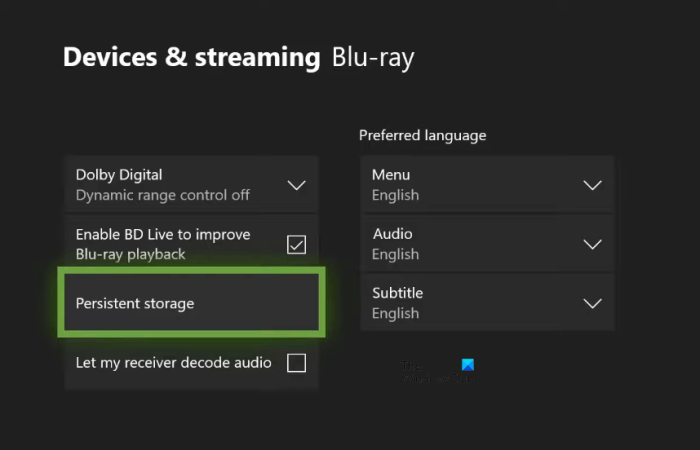
- Nospiediet Xbox pogu uz kontrollera un atlasiet Iestatījumi .
- Iet uz ' Ierīces un savienojumi > Blu-ray ».
- Izvēlieties Pastāvīga uzglabāšana .
- Tagad noklikšķiniet Notīrīt pastāvīgo krātuvi .
4] Notīrīt alternatīvo MAC adresi
Ja pastāvīgās krātuves notīrīšana nedarbojas, notīriet alternatīvo MAC adresi savā Xbox konsolē. Tālāk norādītās darbības jums palīdzēs:
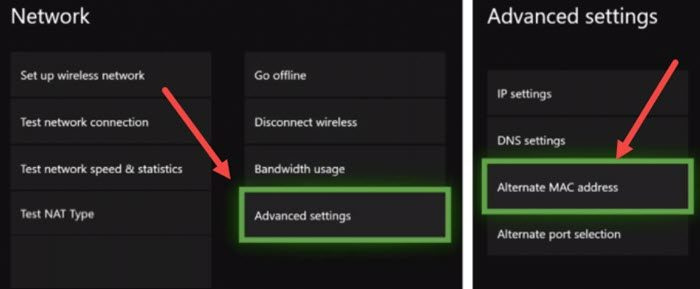
- atvērts Xbox rokasgrāmata un atlasiet Iestatījumi .
- Iet uz Tīkls un atveriet Papildu iestatījumi .
- Tagad atlasiet Alternatīva MAC adrese opciju.
- Klikšķis Caurspīdīgs .
Pēc alternatīvās MAC adreses notīrīšanas restartējiet konsoli.
kas ir starpniekserveris
5] Izdzēsiet un pievienojiet savu profilu
Šis triks ir izdevies dažiem lietotājiem. Tāpēc mēs arī iesakām izmēģināt to un redzēt, vai tas palīdz. Izdzēsiet savu profilu no Xbox konsoles un pievienojiet to vēlreiz.
- Nospiediet Xbox pogu, lai atvērtu ceļvedi.
- Iet uz ' Profils un sistēma > Iestatījumi > Konts > Dzēst kontus ».
- Atlasiet savu profilu un pēc tam atlasiet Dzēst .
- Restartējiet konsoli un vēlreiz pievienojiet savu profilu.
6] Pārbaudiet savu NAT veidu
NAT apzīmē tīkla adrešu tulkošanu. Tas nosaka, vai Xbox var izmantot vairāku spēlētāju spēles vai ballīšu tērzēšanu. Ja NAT tips ir iestatīts uz striktu vai nav pieejams, radīsies savienojuma problēmas. Tas var būt viens no pašreizējās problēmas iemesliem. Pārbaudiet savu NAT veidu un mainiet to (ja nepieciešams). Tālāk norādītās darbības jums palīdzēs:
- Atveriet Xbox rokasgrāmatu.
- Iet uz ' Profils un sistēma > Iestatījumi > Vispārīgi > Tīkla iestatījumi ».
- Zemāk redzēsit savu NAT veidu Pašreizējais tīkla statuss .
Ja jūsu NAT tips nav atvērts, tas ir jāmaina. Lai mainītu NAT veidu, notīriet pastāvīgo krātuvi un alternatīvo MAC adresi. Restartējiet konsoli un pārbaudiet, vai NAT ir mainījies. Ja nē, jums ir jāmaina ports. Lai to izdarītu, izpildiet šos norādījumus:
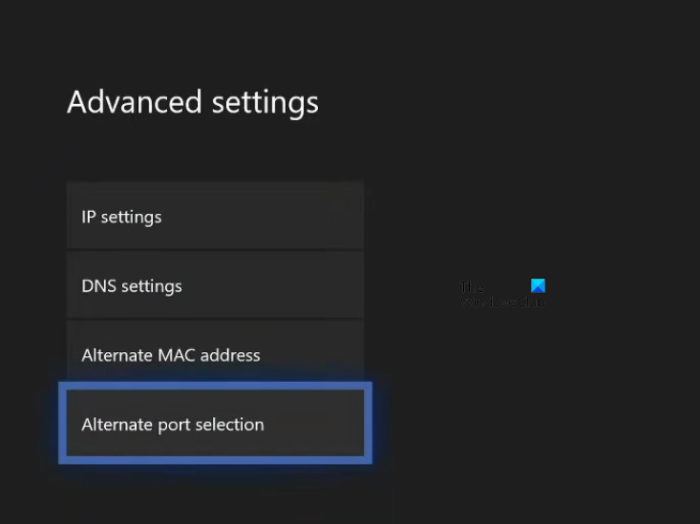
Kā nosūtīt e - pastu visiem kontaktiem
- Atveriet Xbox rokasgrāmatu.
- Iet uz ' Profils un sistēma > Iestatījumi > Vispārīgi > Tīkla iestatījumi ».
- Tagad dodieties uz ' Papildu iestatījumi > Alternatīva porta izvēle ».
- Ja ports ir iestatīts uz auto , mainiet to uz Vadība .
- Klikšķiniet uz Izvēlieties portu nolaižamajā sarakstā un atlasiet citu portu.
- Tagad pārbaudiet, vai jūsu NAT ir mainīts uz Atvērt vai nē. Ja nē, atlasiet citu portu un pārbaudiet vēlreiz.
Lasīt : NAT kļūdu un vairāku spēlētāju režīma problēmu novēršana Xbox .
7] Atspējojiet visus virtuālos Ethernet adapterus.
Problēma rodas arī virtuālo Ethernet adapteru dēļ. Ja jūsu sistēmā ir instalēti virtuālie tīkla adapteri, atspējojiet tos visus. Šī metode dažiem lietotājiem atrisināja problēmu. Tāpēc tam vajadzētu darboties arī jums. Visus Ethernet adapterus varat skatīt vadības panelī. Izpildiet tālāk norādītās darbības:
- Atvērt Vadības panelis .
- Slēdzis Skatīt pēc režīms priekš Kategorija .
- Tagad dodieties uz ' Tīkls un internets > Tīkla un koplietošanas centrs ».
- Klikšķis Mainiet adaptera iestatījumus No kreisās puses.
- Ar peles labo pogu noklikšķiniet uz virtuālajiem Ethernet adapteriem pa vienam un atlasiet Aizliegt .
8] Savienojiet viedtālruni un Xbox konsoli ar citu tīklu.
Tas jums paziņos, vai problēma ir saistīta ar jūsu tīklu vai nē. Savienojiet viedtālruni un Xbox konsoli ar citu tīklu (ja tāds ir pieejams) un pārbaudiet, vai problēma joprojām pastāv. Varat arī savienot viedtālruni un Xbox konsoli ar mobilajiem datiem, ja ir pieejams cits viedtālrunis.
9] Atiestatiet konsolei rūpnīcas noklusējuma iestatījumus.
Ja neviens no iepriekš minētajiem risinājumiem neatrisināja problēmu, atiestatiet Xbox konsolei rūpnīcas noklusējuma iestatījumus. Tālāk norādītās darbības jums palīdzēs:
- Nospiediet Xbox pogu, lai atvērtu ceļvedi.
- Iet uz ' Profils un sistēma > Iestatījumi > Sistēma > Konsoles informācija ».
- Izvēlieties Atiestatīt konsoli .
- Tagad atlasiet Atiestatīt un saglabāt manas spēles un lietotnes opciju.
Iepriekš veiktās darbības atiestatīs jūsu konsoli, neizdzēšot datus. Pēc konsoles atiestatīšanas problēma ir jānovērš.
Ceru tas palīdzēs.
Lasīt vairāk : Novērsiet dubultās NAT noteikšanas funkciju Xbox One .















